iPad용 Logic Pro 사용 설명서
- 저작권
iPad용 Logic Pro에서 플레잉 서피스와 함께 사이드 컨트롤 사용하기
사이드 컨트롤은 피치 벤드, 모듈레이션, 노트 반복 및 벨로시티 범위로 구성되어 있습니다. 이를 통해 플레잉 서피스를 사용할 때 사운드의 특성을 변경할 수 있습니다. 피치 벤드 및 모듈레이션의 컨트롤과 노트 리피터의 컨트롤은 둘 다 선택할 수 없으므로, 한 세트의 컨트롤을 켜면 다른 컨트롤이 꺼집니다. 사이드 컨트롤을 열면 플레잉 서피스 왼쪽에 나타납니다.
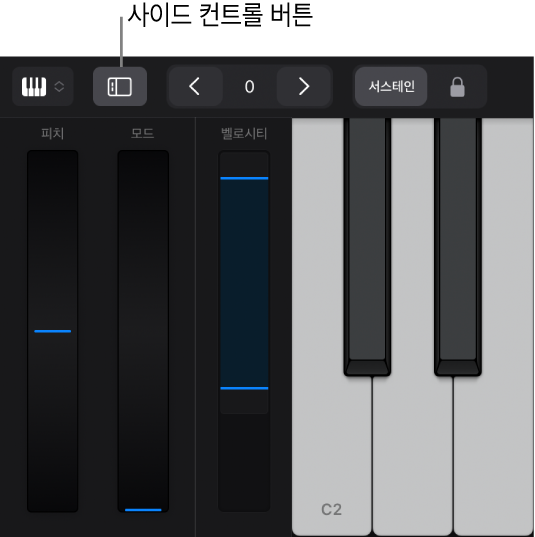
사이드 컨트롤 켜기
플레잉 서피스 메뉴 막대에서 사이드 컨트롤 버튼
 을 탭하십시오.
을 탭하십시오.사이드 컨트롤은 플레잉 서피스의 왼쪽에 나타납니다. 기본적으로 피치 및 모듈레이션 컨트롤이 활성화되고 벨로시티 범위 컨트롤이 표시됩니다.
사이드 컨트롤에서 노트 반복 사용하기
플레잉 서피스 메뉴 막대에서 더 보기 버튼
 을 탭하고 보기 옵션을 탭한 다음 노트 반복을 탭하십시오.
을 탭하고 보기 옵션을 탭한 다음 노트 반복을 탭하십시오.노트 반복과 관련된 컨트롤이 플레잉 서피스의 왼쪽에 나타납니다.
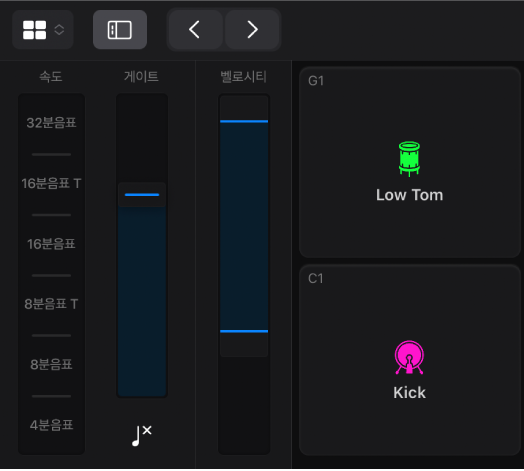
속도 슬라이더에서 마디/비트 값을 터치하여 반복 속도를 설정하십시오.
플레잉 서피스에서 노트를 연주해 보십시오.
게이트 슬라이더를 위 또는 아래로 드래그하여 반복되는 노트의 길이를 설정하십시오.
노트 반복 컨트롤 값 변경하기
플레잉 서피스 메뉴 막대에서 더 보기 버튼
 을 탭한 다음 구성을 탭하십시오.
을 탭한 다음 구성을 탭하십시오.노트 반복에서 다음을 수행하십시오.
게이트 범위 변경하기: 게이트 범위 필드를 탭하고 ‘최저’ 또는 ‘최고’ 값을 설정하십시오.
노트 반복 값 변경하기: 해당 슬롯의 값을 탭하고 마디/비트 값을 선택하십시오.
모드 휠을 사용하여 MIDI 익스프레션 컨트롤 변경 전송하기
플레잉 서피스 메뉴 막대에서 더 보기 버튼
 을 탭하고 구성을 탭한 다음 모드 휠 팝업 메뉴에서 익스프레션(CC# 11)을 탭하십시오.
을 탭하고 구성을 탭한 다음 모드 휠 팝업 메뉴에서 익스프레션(CC# 11)을 탭하십시오.
벨로시티 모드 변경하기
벨로시티 모드는 MIDI 노트의 벨로시티 값이 생성되는 방법을 결정합니다. 벨로시티를 고정 값으로 설정하거나 플레잉 서피스를 탭하는 강도에 따라 벨로시티를 결정하도록 설정할 수 있습니다. 드럼 패드의 벨로시티는 드럼 패드의 수직 탭 위치에 따라 결정될 수도 있습니다.
플레잉 서피스 메뉴 막대에서 더 보기 버튼
 을 탭하고 서피스 설정을 탭한 다음 벨로시티 모드의 값으로 다음 중 하나를 선택하십시오.
을 탭하고 서피스 설정을 탭한 다음 벨로시티 모드의 값으로 다음 중 하나를 선택하십시오.고정: 모든 노트에 벨로시티 값으로 설정된 동일한 벨로시티를 적용합니다.
다이나믹: 벨로시티 값은 드럼 패드를 얼마나 강하게 탭하는지에 따라 결정됩니다. 최소 및 최대 벨로시티는 벨로시티 범위 값에 따라 결정됩니다.
Y-위치: 벨로시티 값이 드럼 패드의 수직 탭 위치에 따라 결정됩니다. 최소 및 최대 벨로시티는 벨로시티 범위 값에 따라 결정됩니다.
플레잉 서피스에서 벨로시티 컨트롤러를 사용하여 벨로시티 범위 또는 고정 벨로시티 값을 변경할 수 있습니다.
벨로시티 범위 변경하기
벨로시티 모드 설정에 따라 벨로시티 범위를 변경하거나 고정 벨로시티 값을 설정할 수 있습니다.
플레잉 서피스 메뉴 막대에서 더 보기 버튼
 을 탭하고 보기 옵션을 탭한 다음 벨로시티를 탭하십시오.
을 탭하고 보기 옵션을 탭한 다음 벨로시티를 탭하십시오.사이드 컨트롤 버튼
 을 탭하십시오.
을 탭하십시오.벨로시티 범위 컨트롤이 플레잉 서피스의 왼쪽에 나타납니다.
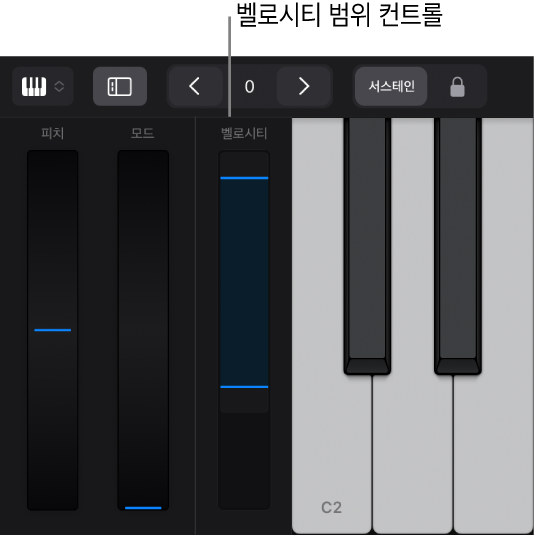
벨로시티 모드가 다이나믹 또는 Y-위치로 설정된 경우, 다음 중 하나를 수행하십시오.
벨로시티 범위 컨트롤의 상단 슬라이더를 위로 드래그하여 벨로시티 최대값을 변경하십시오.
벨로시티 범위 컨트롤의 하단 슬라이더를 아래로 드래그하여 벨로시티 최소값을 변경하십시오.
슬라이더 사이의 벨로시티 범위 컨트롤을 터치하고 위 또는 아래로 드래그하여 벨로시티 범위를 움직이십시오.
벨로시티 모드가 고정으로 설정된 경우 벨로시티 슬라이더를 위 또는 아래로 드래그하여 벨로시티 값을 설정하십시오.